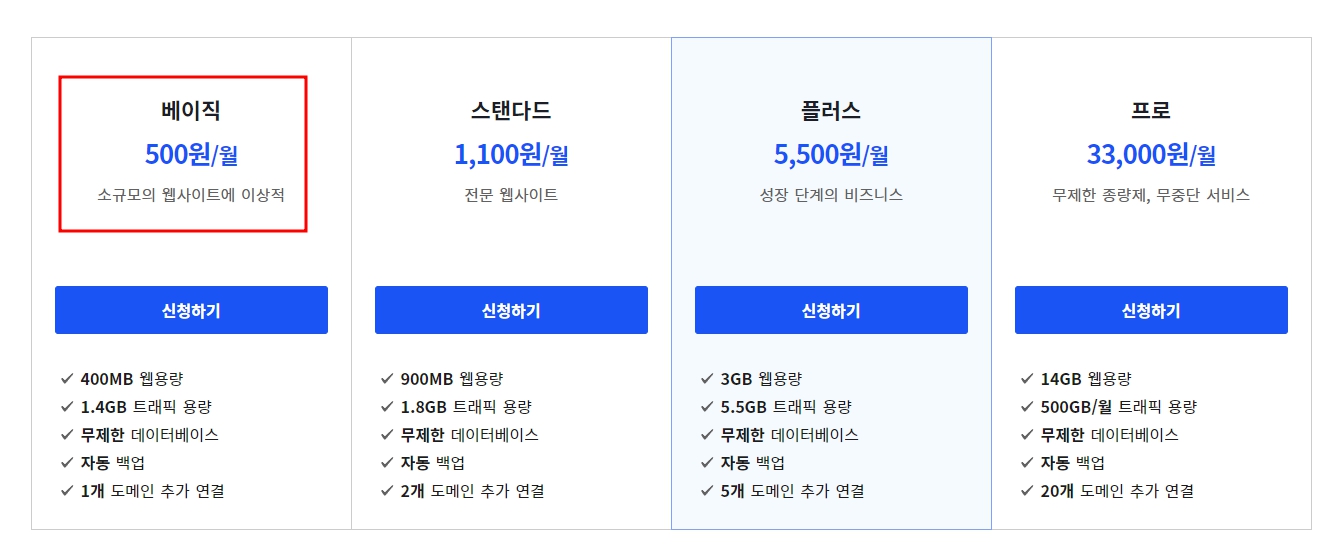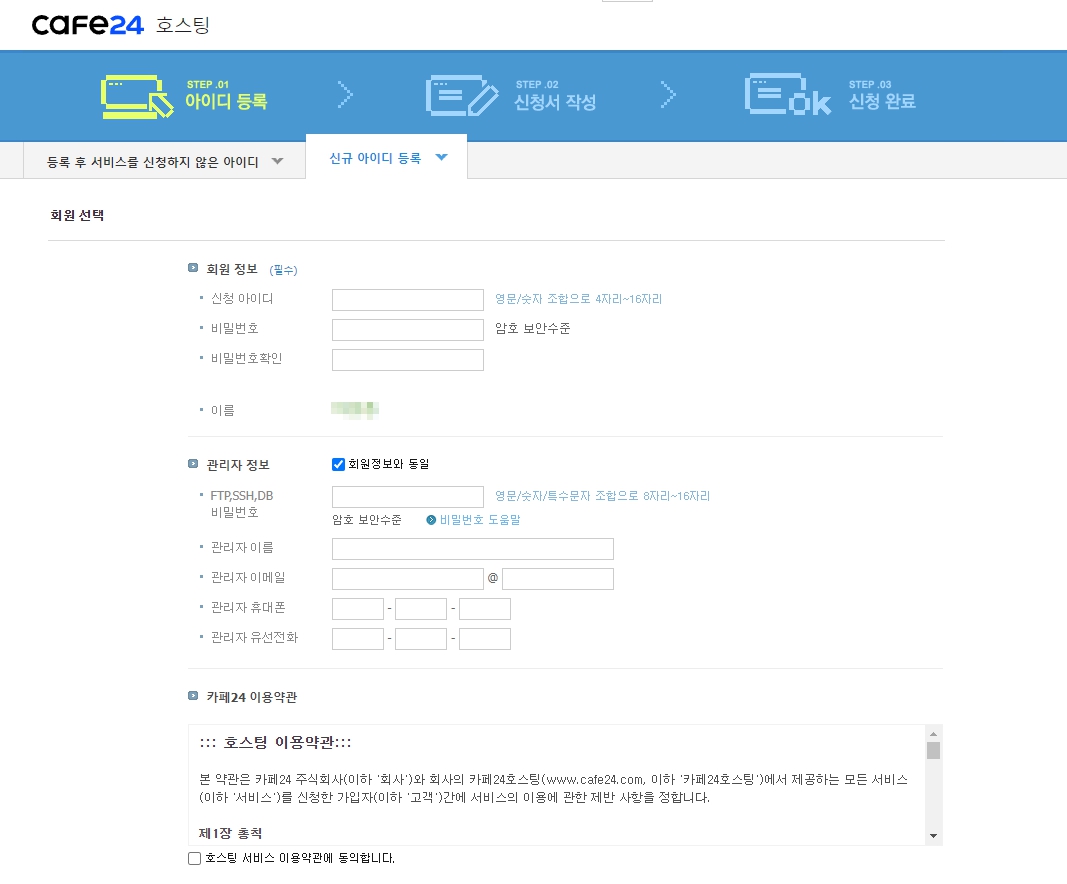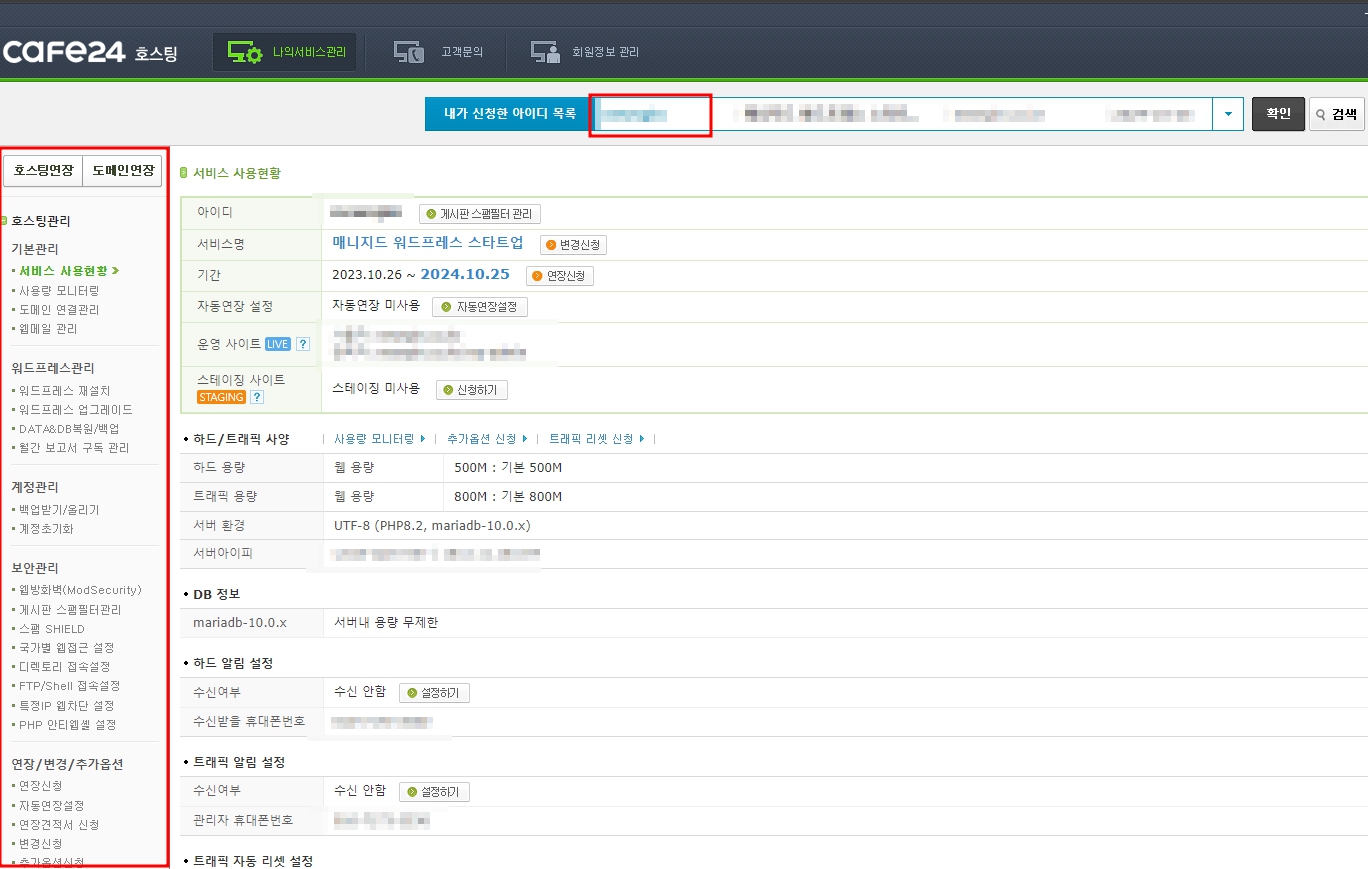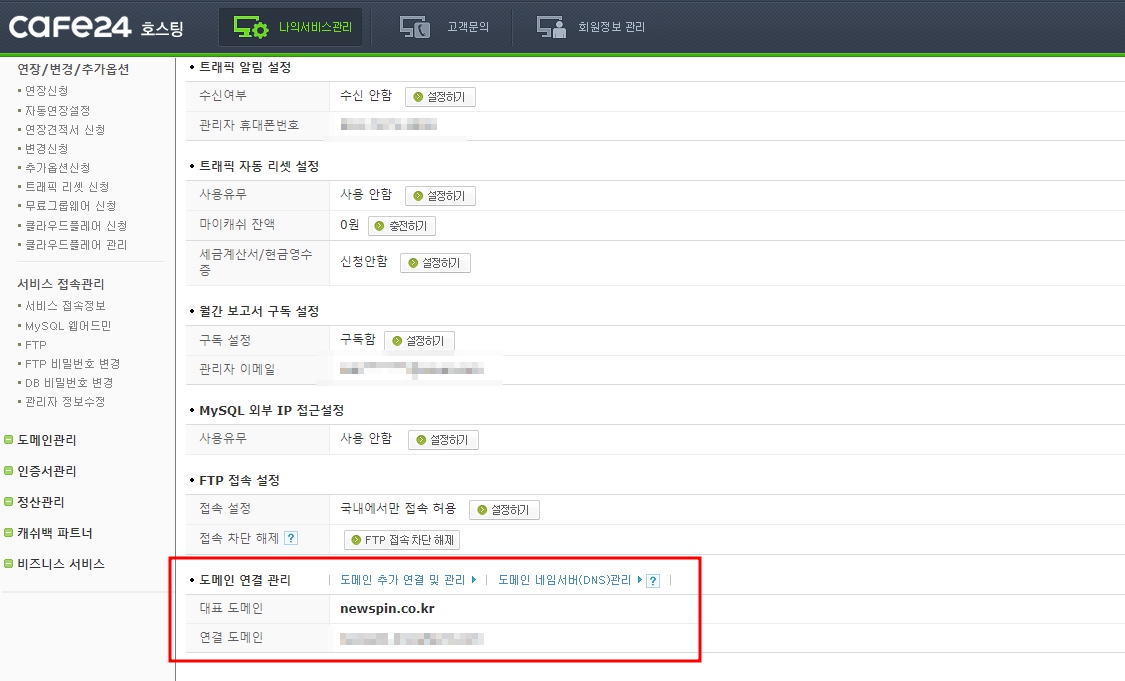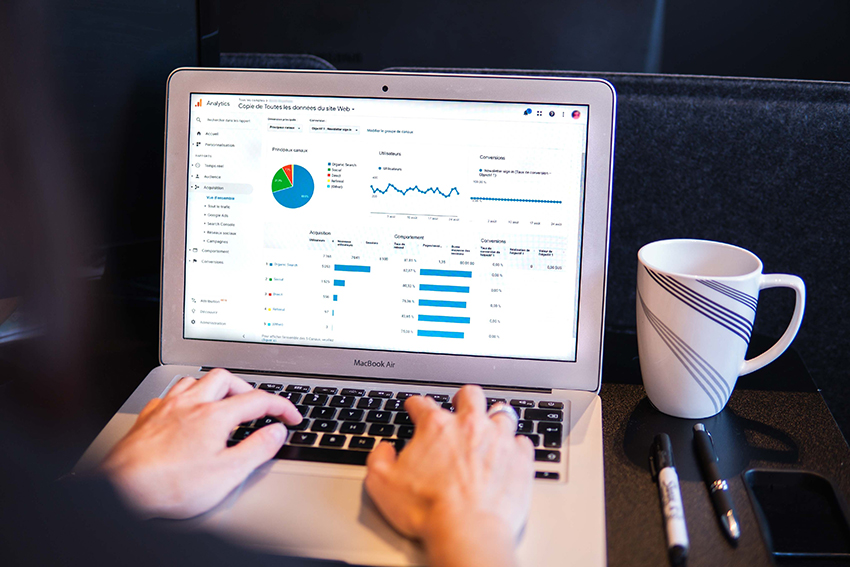워드프레스는 블로그, 웹사이트, 온라인 스토어 등을 만들기 위한 무료이자 오픈 소스의 콘텐츠 관리 시스템(CMS)입니다. 2013년부터 써본 경험자로서 몇가지 장점에 대해 설명하겠습니다.

워드프레스 시작하기
워드프레스 만드는 순서?
- 카페24 가입하기 (https://hosting.cafe24.com/)
- 매니지 워드프레스 신청하기
- 자동 설치된 워드프레스 로그인하기
- 워드프레스 경험하기
간단히 말해서 위에 4가지만 하면 시작하실 수 있습니다.
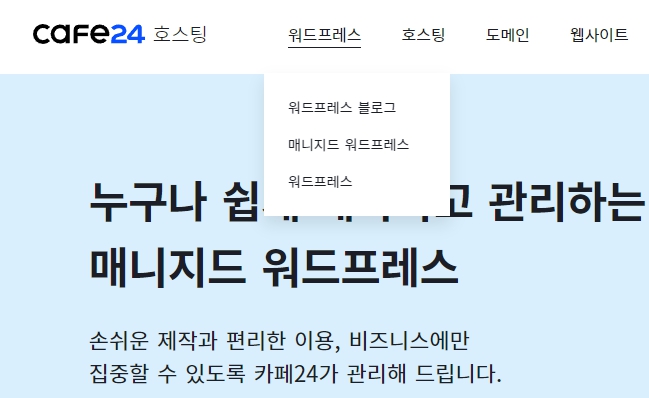
카페24에도 워드프레스 메뉴에 3가지 종류가 있는데 차이를 설명하자면 웹용량, 트래픽 용량 차이와 SSL 무료에 차이입니다.
워드프레스 블로그, 매니지드 워드프레스 2가지는 SSL 인증서를 무료로 지원해주니 더 좋은거 같습니다.